Python的turtle模块是一个非常有趣的图形绘制工具,特别适合初学者学习编程。turtle库提供了一组简单易用的命令,使得用户可以通过编程的方式控制一个虚拟的“海龟”在屏幕上移动和绘制图形。在这个实例中,我们将探讨如何使用turtle模块创建图形,并将其保存为图像文件。 导入turtle模块: ```python from turtle import * ``` 然后,通过`setup()`函数设置画布的大小和位置: ```python turtlesetup(800, 700, 300, 50) ``` 接下来,控制海龟移动和绘画。`penup()`让海龟抬起笔,不留下痕迹;`seth()`改变海龟的方向;`fd()`代表前进;`pendown()`放下笔,开始绘制。例如: ```python penup() seth(90) fd(100) seth(0) fd(-200) pendown() ``` 通过调整方向和前进距离,我们可以绘制出复杂的几何形状。在这个例子中,使用了`circle()`函数画圆和椭圆: ```python seth(0) fd(210) seth(90) fd(20) seth(115) circle(120, 129) # ...其他形状绘制... ``` 此外,还可以改变画笔的颜色和宽度: ```python pencolor("black") pensize(3) ``` 在完成所有绘制后,我们可以使用turtle的屏幕对象来保存当前的画布为图像文件。这里,使用了`getcanvas().postscript(file=...)`方法将画布转化为PostScript(.eps)格式的文件: ```python ts = turtle.getscreen() ts.getcanvas().postscript(file="work.eps") ``` PostScript是一种高级的页面描述语言,用于高质量的打印。然而,它可能不适用于所有图像查看器。为了保存为更常见的格式,如JPEG或PNG,我们需要使用额外的转换工具,例如Ghostscript。这个例子中,没有直接保存为.jpg,因为转换可能会导致文件不完整。 如果你想指定保存图像的路径,可以这样做: ```python ts.getcanvas().postscript(file=r"C:\work.eps") ``` 总结来说,Python的turtle模块提供了一个直观且有趣的途径来学习图形绘制和基本的编程概念。通过控制海龟的移动、旋转以及设置颜色和线条宽度,可以创造出各种各样的艺术作品。同时,使用`getcanvas().postscript(file=...)`方法,我们可以将这些创作保存为图像文件,便于分享和进一步处理。在实际应用中,如果需要其他格式的图像,可以借助外部工具进行转换。
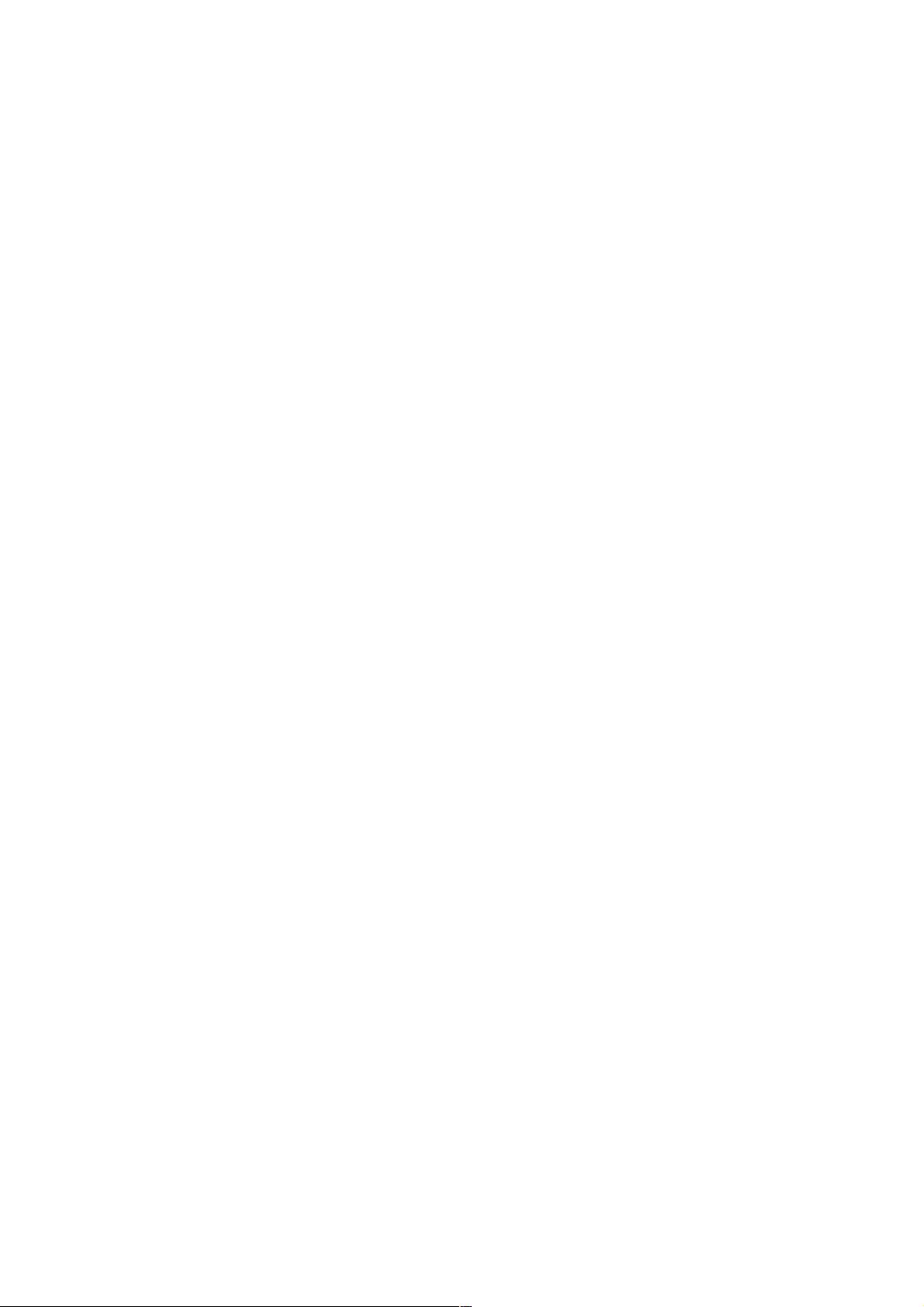

 陈光4172023-06-06资源不错,很实用,内容全面,介绍详细,很好用,谢谢分享。
陈光4172023-06-06资源不错,很实用,内容全面,介绍详细,很好用,谢谢分享。 qq_278327912023-02-03这个资源对我启发很大,受益匪浅,学到了很多,谢谢分享~
qq_278327912023-02-03这个资源对我启发很大,受益匪浅,学到了很多,谢谢分享~ chuhe72022-11-11资源不错,很实用,内容全面,介绍详细,很好用,谢谢分享。
chuhe72022-11-11资源不错,很实用,内容全面,介绍详细,很好用,谢谢分享。
- 粉丝: 8
- 资源: 963
 我的内容管理
展开
我的内容管理
展开
 我的资源
快来上传第一个资源
我的资源
快来上传第一个资源
 我的收益 登录查看自己的收益
我的收益 登录查看自己的收益 我的积分
登录查看自己的积分
我的积分
登录查看自己的积分
 我的C币
登录后查看C币余额
我的C币
登录后查看C币余额
 我的收藏
我的收藏  我的下载
我的下载  下载帮助
下载帮助

 前往需求广场,查看用户热搜
前往需求广场,查看用户热搜最新资源


 信息提交成功
信息提交成功